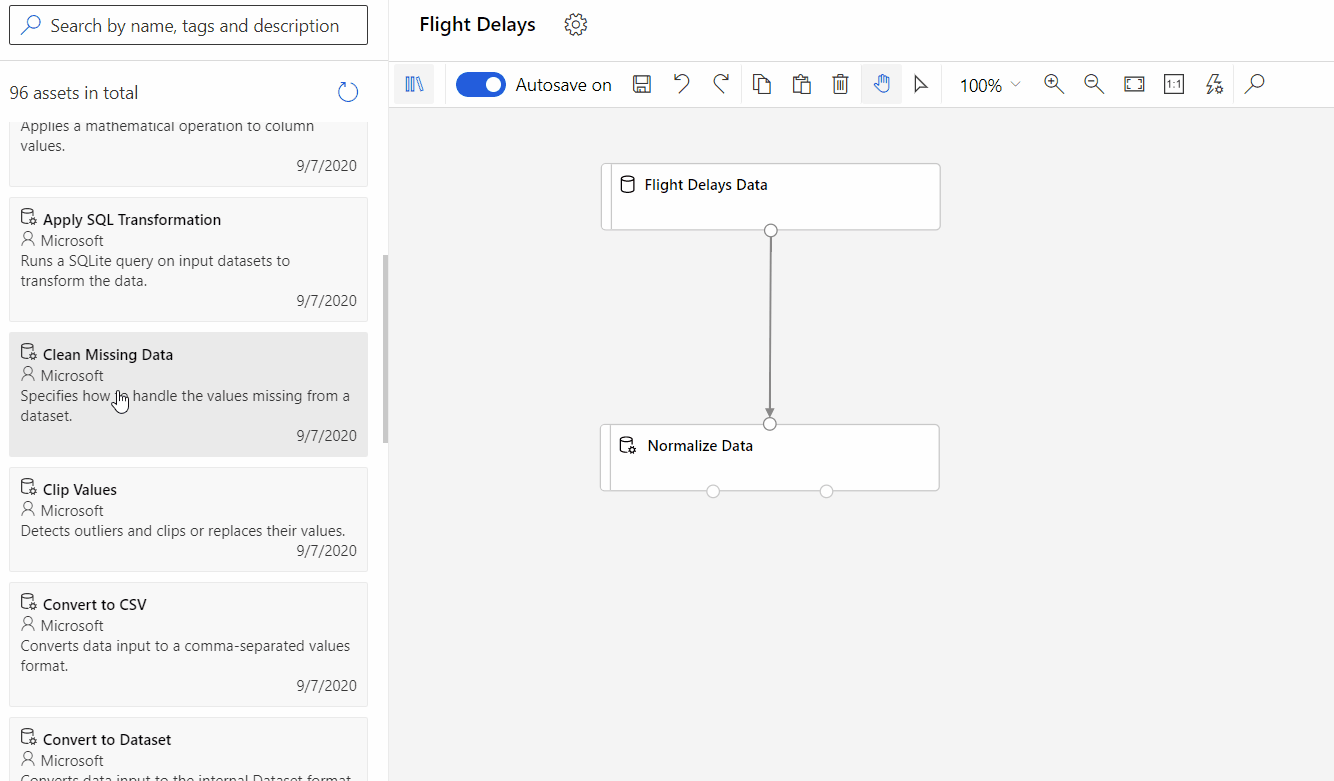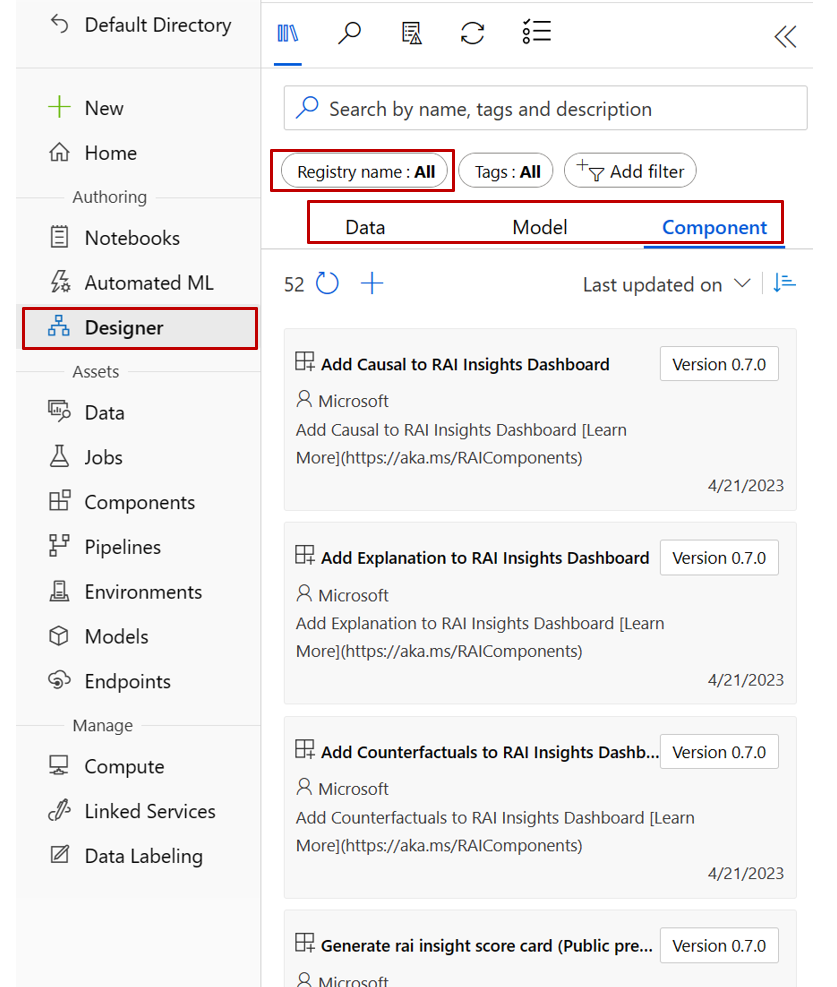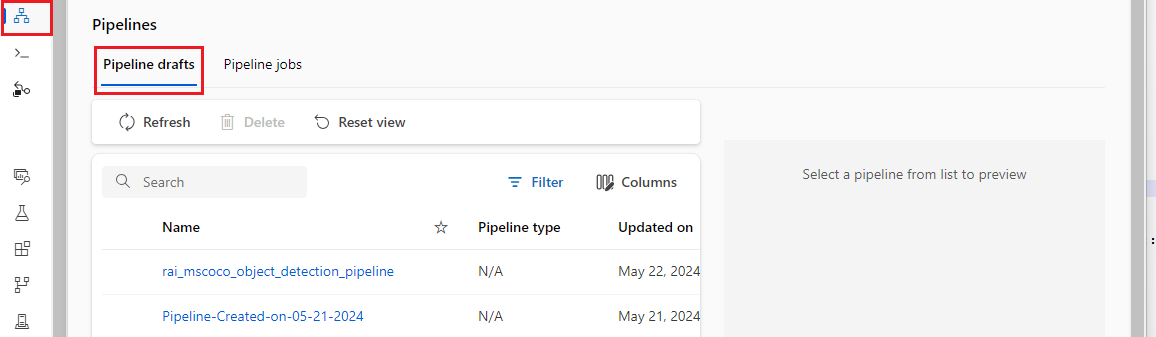Hinweis
Für den Zugriff auf diese Seite ist eine Autorisierung erforderlich. Sie können versuchen, sich anzumelden oder das Verzeichnis zu wechseln.
Für den Zugriff auf diese Seite ist eine Autorisierung erforderlich. Sie können versuchen, das Verzeichnis zu wechseln.
Designer in Azure Machine Learning Studio ist eine Drag-and-Drop-Schnittstelle zum Erstellen von Machine Learning-Pipelines in Azure Machine Learning-Arbeitsbereichen.
Wichtig
Designer in Azure Machine Learning unterstützt zwei Typen von Pipelines, welche klassische vorgefertigte (v1) oder benutzerdefinierte (v2) Komponenten verwenden. Die beiden Komponententypen sind innerhalb von Pipelines nicht kompatibel. Dieser Artikel gilt für Designer (v2) mit benutzerdefinierten Komponenten.
Mit benutzerdefinierten Komponenten (v2) können Sie Ihren eigenen Code als Komponente umschließen und so die gemeinsame Nutzung von Arbeitsbereichen und die nahtlose Erstellung über die Schnittstellen von Azure Machine Learning Studio, CLI v2 und SDK v2 ermöglichen. Am besten werden benutzerdefinierte Komponenten für neue Projekte verwendet, da sie mit Azure Machine Learning v2 kompatibel sind und weiterhin neue Updates erhalten.
Klassische vorgefertigte Komponenten (v1) unterstützen typische Aufgaben der Datenverarbeitung und des maschinellen Lernens wie beispielsweise Regression und Klassifizierung. Azure Machine Learning unterstützt weiterhin die vorhandenen klassischen vorgefertigten Komponenten, aber es werden keine neuen klassischen vorgefertigten Komponenten hinzugefügt. Außerdem unterstützt die Bereitstellung von klassischen vordefinierten Komponenten (v1) keine verwalteten Onlineendpunkte (v2). Weitere Informationen zu klassischen vordefinierten Komponenten und dem Designer v1 finden Sie unter Azure Machine Learning-Designer (v1).
Das folgende animierte GIF zeigt, wie Sie eine Pipeline im Designer visuell erstellen können, indem Sie Ressourcen ziehen und ablegen und sie verbinden.
Ressourcenbibliotheken
Designer erstellt Pipelines mithilfe von Bausteinen aus Azure Machine Learning-Objektbibliotheken. Zu den Objektbibliotheken gehören die folgenden Pipelinebausteine:
Auf den Registerkarten "Daten", "Modell" und "Komponente" auf der linken Seite von Designer werden Objekte in Ihrem Arbeitsbereich und in allen Azure Machine Learning-Registrierungen angezeigt, auf die Sie zugreifen können.
Um Ressourcen aus bestimmten Registrierungen anzuzeigen, wählen Sie den Filter Registrierungsname aus. Objekte, die Sie in Ihrem aktuellen Arbeitsbereich erstellt haben, befinden sich in der Arbeitsbereichsregistrierung . Ressourcen, die von Azure Machine Learning bereitgestellt werden, befinden sich in der Azureml-Registrierung .
Informationen zum Erstellen von Daten- und Komponentenressourcen in Ihrem Arbeitsbereich finden Sie in den folgenden Artikeln:
- Erstellen und Verwalten von Datenressourcen
- Erstellen und Ausführen von Pipelines mithilfe von Komponenten
Rohrleitungen
Sie können Designer verwenden, um Pipelines visuell mit Ihren Ressourcen zu erstellen. Erstellen Sie neue Pipelines, oder klonen Sie sie, und bauen Sie auf vorhandenen Pipelineaufträgen auf.
Neue Pipelines
Wählen Sie oben auf dem Designerbildschirm das + Symbol unter "Neue Pipeline " aus, um eine neue Pipeline von Grund auf neu zu erstellen. Wählen Sie unbedingt die Option Benutzerdefiniert aus, damit Sie benutzerdefinierte Komponenten verwenden können.
Auf den beiden Registerkarten unter Pipelines am unteren Rand des Designer-Bildschirms werden die vorhandenen Pipelineentwürfe und Pipelineaufträge in Ihrem Arbeitsbereich angezeigt.
Pipelineentwürfe
Während Sie eine Pipeline erstellen, speichert Designer Ihren Fortschritt als Pipelineentwurf.
Sie können einen Pipelineentwurf jederzeit bearbeiten, indem Sie Komponenten hinzufügen oder entfernen, Computeziele konfigurieren und Parameter festlegen.
Ein gültiger Pipelineentwurf weist folgende Merkmale auf:
- Datenressourcen können nur mit Komponenten verbunden werden.
- Komponenten können nur eine Verbindung mit Datenressourcen oder anderen Komponenten herstellen.
- Alle erforderlichen Eingangsports für Komponenten müssen eine Verbindung zum Datenfluss aufweisen.
- Alle erforderlichen Parameter für jede Komponente müssen eingestellt werden.
Wenn Sie bereit sind, den Pipelineentwurf auszuführen, speichern Sie ihn, und übermitteln Sie ihn als Pipelineauftrag.
Pipelineaufgaben
Jedes Mal, wenn Sie eine Pipeline ausführen, werden die Pipelinekonfiguration und die Ergebnisse in Ihrem Arbeitsbereich als Pipelineauftrag gespeichert. Sie können jeden früheren Pipelineauftrag erneut übermitteln, ihn auf Problembehandlung oder Überwachung prüfen oder klonen, um einen neuen Pipelineentwurf zur Bearbeitung zu erstellen.
Sie können Ihre Pipelines bearbeiten und erneut übermitteln. Nach der Übermittlung können Sie die Herkunft zwischen dem von Ihnen übermittelten Auftrag und dem ursprünglichen Auftrag anzeigen, indem Sie auf der Seite mit den Auftragsdetails die Option Herkunft anzeigen auswählen.
Geklonte Pipelineaufträge
Um eine neue Pipeline auf einem vorhandenen Pipelineauftrag im Arbeitsbereich zu basieren, klonen Sie den Auftrag in einen neuen Pipelineentwurf, um die Bearbeitung fortzusetzen.
 Nach dem Klonen finden Sie, von welchem Pipelineauftrag die neue Pipeline geklont wurde, indem Sie "Linien anzeigen" auswählen.
Nach dem Klonen finden Sie, von welchem Pipelineauftrag die neue Pipeline geklont wurde, indem Sie "Linien anzeigen" auswählen.